简介 电脑系统使用的时间久后,难免会因为各种问题出现损坏,严重的时候我们还需要重装系统进行修复,那么电脑系统损坏如何重装呢?下面,小编就把电脑系统损坏重装系统的步骤带
简介
电脑系统使用的时间久后,难免会因为各种问题出现损坏,严重的时候我们还需要重装系统进行修复,那么电脑系统损坏如何重装呢?下面,小编就把电脑系统损坏重装系统的步骤带给大家。
工具/原料
系统版本:windows7旗舰版
硬件版本:华硕(ASUS) 灵耀X双屏
软件版本:小白一键重装系统V2290
方法
1、在可用的电脑上下载安装小白一键重装系统工具并打开,插入一个8g以上的空白u盘,选择开始制作。
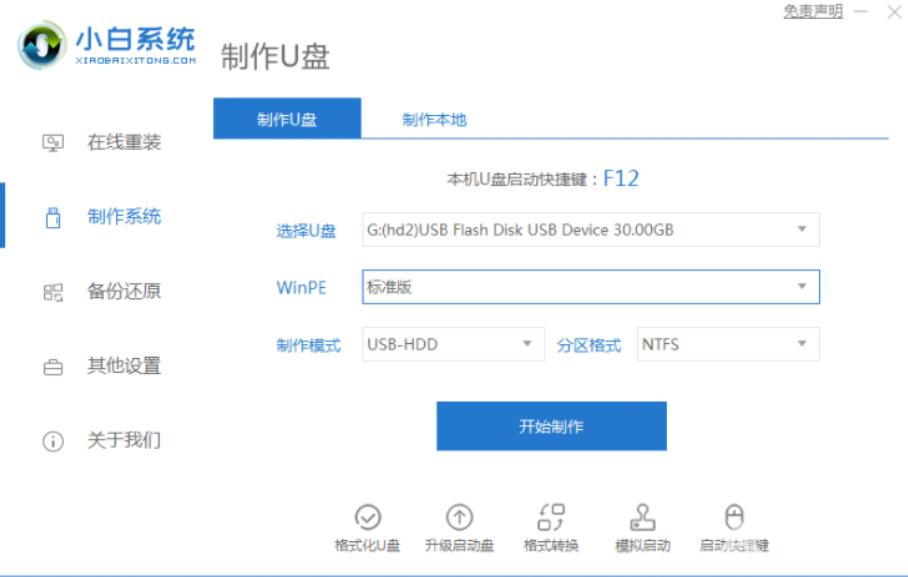
2、进入系统选择界面选择需要安装的系统,点击“开始制作”。
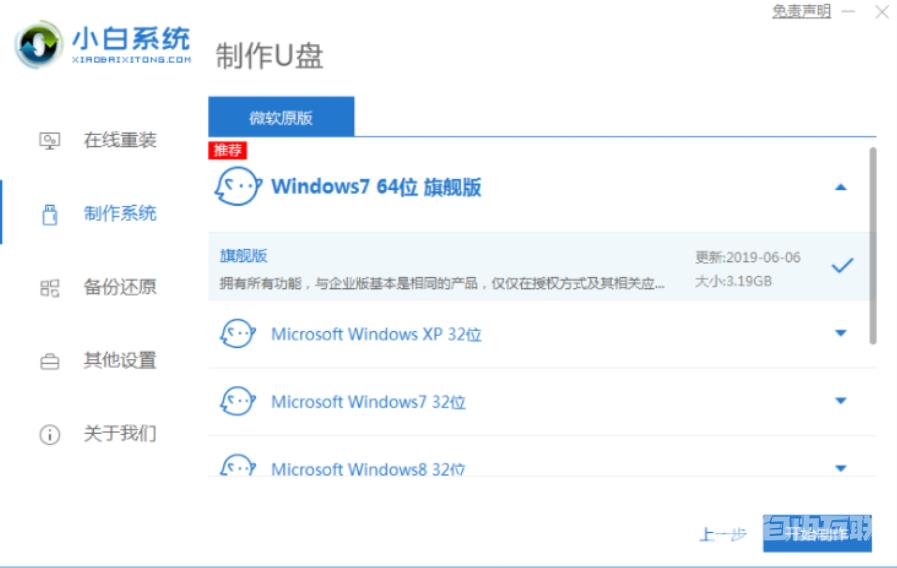
3、等待制作完成后,打开查看需要安装的电脑的启动快捷键,然后再拔掉u盘。
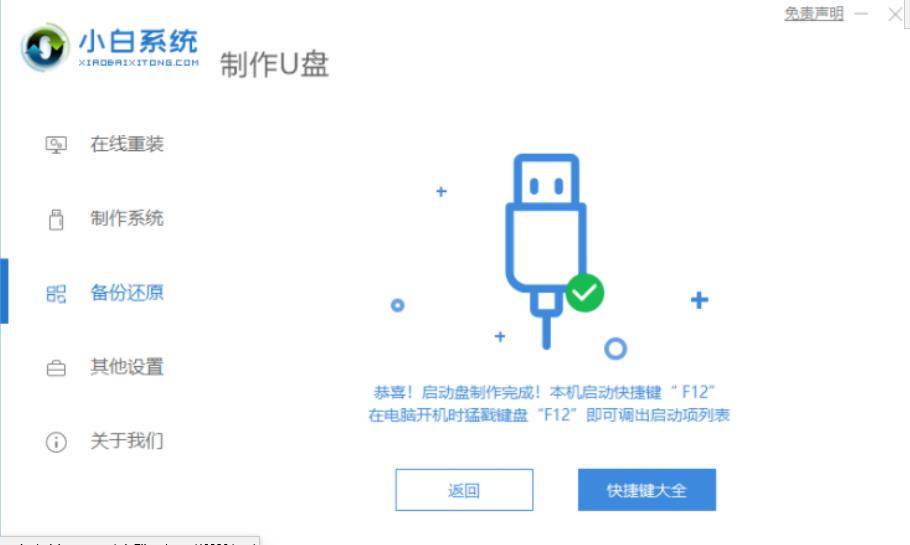
4、u盘插入需要重装的电脑,并重启电脑快速断续的按启动热键进入快速启动界面,选择带USB开头的u盘启动项回车键进入。
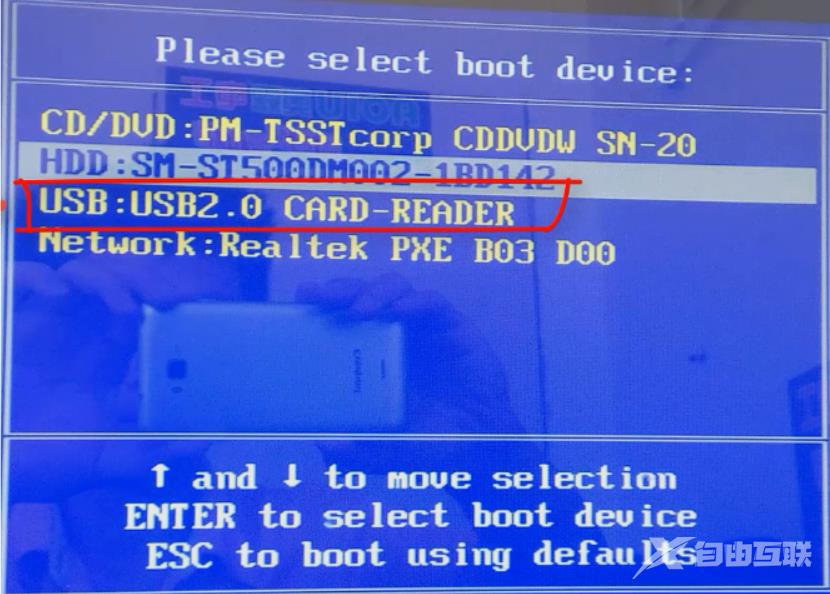
5、在这里选择“启动win10x64PE(2G以上内存)”回车键进入。

6、pe内,打开小白装机工具选择需要安装的系统执行安装,目标分区选择“C盘”。
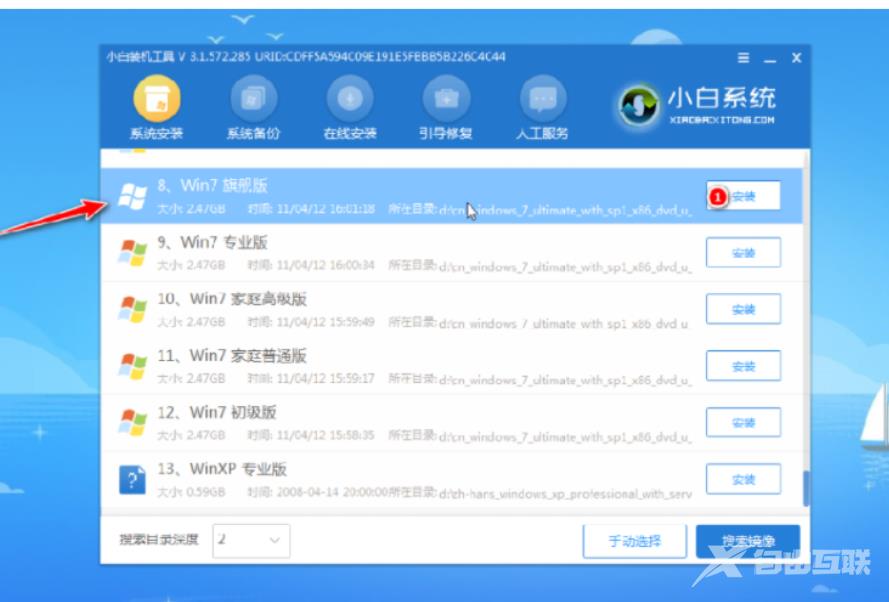
7、等待系统安装完成后,拔掉u盘重启电脑即可。
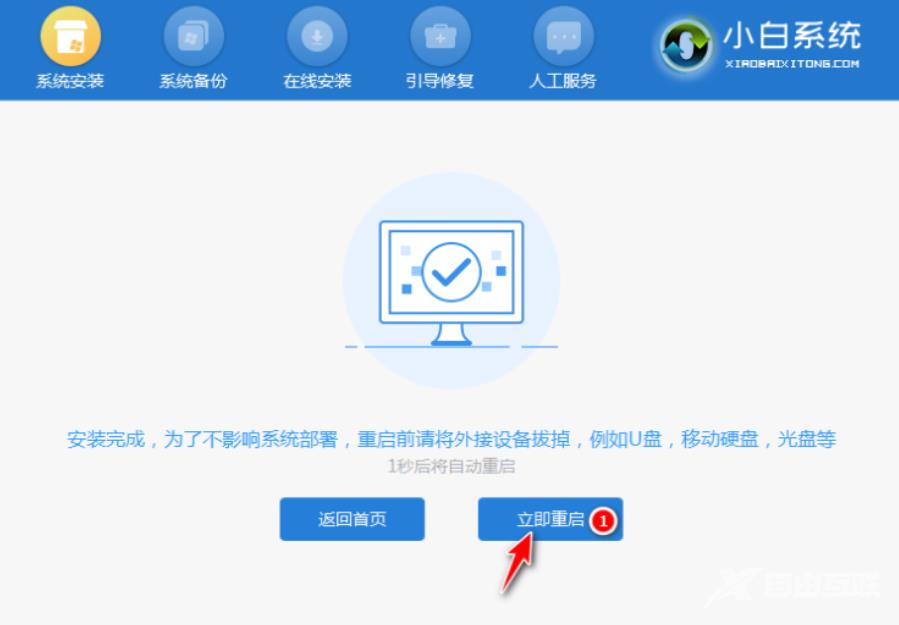
8、等待重启电脑,期间可能重启多次,进入到系统界面即表示安装完成。

总结
1、打开重装工具,制作U盘启动盘;
2、将启动盘插入需要重装的电脑上,重启进入pe系统;
3、选择系统安装,完成后拔掉U盘重启。
